Quay video nghệ thuật
Hướng dẫn kỹ thuật quay video tua nhanh
20/12/2019
Tính năng quay video tua nhanh cho phép chúng ta nhìn nhận một quá trình thay đổi trên màn ảnh của cảnh quang xung quanh với tiến độ nhanh hơn mà không phải chờ đợi như thời gian trong thực tế. Điển hình, chuyển động của mặt trời từ mặt trời mọc đến mặt trời lặn mất khoảng 12 giờ, khoảng thời gian quá dài và bạn có thể sẽ không nhận thấy những thay đổi. Nhưng nhìn thấy nó tăng lên và thiết lập trong 10 giây, điều đó khá thú vị!
Tìm hiểu về chế độ quay video tua nhanh
Quay video tua nhanh hay còn gọi là kỹ thuật Time-lapse. Bằng thao tác ghép nhiều bức ảnh lại với nhau và chạy với tốc độ cực nhanh, người dùng có thể cảm nhận được sự chuyển động của khung cảnh đó theo thời gian. Thông thường, các chủ đề quay video Time-lapse phổ biến là cảnh bình minh, hoàng hôn, quá trình sinh trưởng của cây, quá trình hoa nở, chuyển động của các đám mây hay sao trời trong màn đêm, cảnh một thành phố nhộn nhịp di chuyển,...
Video tua nhanh giúp tăng tốc những chuyển động bình thường nhằm tạo ra hiệu ứng đặc biệt
Cách quay video tua nhanh
Để quay được video này thì bạn cần căn góc máy để lấy nét ở một điểm cố định, sau đó cố gắng giữ máy và hạn chế không bị rung lắc.
Bạn cần kiên nhẫn quay video suốt khoảng thời gian dài để khi tua nhanh, những hình ảnh có thể tạo nên hiệu ứng chuyển động và thay đổi cảnh quang rõ rệt, khác biệt với khung cảnh ban đầu, tựa một thước phim ngắn.
Một số nguyên tắc cơ bản khi quay video tua nhanh
Thông thường, cứ một giây trong video bao gồm 24 - 30 khung ảnh, được tính bằng đơn vị khung hình / giây. Nếu bạn xem video 2 phút ở chế độ 24 khung hình / giây, điều đó có nghĩa là nó được tạo thành từ 2880 ảnh (khung hình) gộp lại với tốc độ cao.

Để tạo hiệu ứng Time-lapse, về cơ bản, bạn giảm khoảng thời gian cho mỗi lần chụp và hợp nhất chúng thành video 24-30 khung hình / giây. Ví dụ, nếu mặt trời mất 12 giờ để thực hiện vòng tuần hoàn mọc lên hay lặn xuống thì bạn sẽ có 720 ảnh khi chụp trong 1 phút. Với độ nén 24 khung hình / giây, bạn sẽ có một video mặt trời mọc lên hay lặn xuống trong vòng 30 giây!
Bạn chọn chế độ thời gian ngắn hay dài?
Trước khi tiến hành quay video Time-lapse bạn cần xác định trước khoảng thời gian của mỗi bức ảnh, tức là thời gian tạm dừng giữa mỗi bức ảnh sẽ là bao lâu (1 giây, 10 giây, 1 phút, 1 giờ).
Bạn có thể quay video Time-lapse trên smartphone vivo
Chế độ Smooth (quay video Time-lapse trong khoảng thời gian ngắn): Khoảng thời gian ngắn hơn giữa mỗi ảnh sẽ cho bạn đầu ra video mượt mà hơn. Chế độ này thường được sử dụng để chụp các vật thể có trạng thái thay đổi nhanh chóng như băng tan, chuyển động của đám mây hoặc cảnh quang đường phố dịch chuyển về đêm. Khoảng thời gian ngắn hơn thường nằm trong khoảng 1-1 giờ cho mỗi hình ảnh.
Cách quay video tua nhanh (time-lapse) trên điện thoại vivo
Chế độ Blocky (quay video Time-lapse trong khoảng thời gian dài): Ngược lại với Smooth, khoảng thời gian dài hơn giữa mỗi ảnh có xu hướng cung cấp cho những đoạn phim có nhiều khối hơn. Chế độ này thường được sử dụng để quay các vật thể chuyển động chậm. Ví dụ như quá trình từ một quả táo tươi cho đến khi bị thối có thể mất nhiều ngày hoặc tiến trình xây dựng một công trình có thể mất đến nhiều năm. Thời gian tạm dừng giữa mỗi ảnh có thể khá dài, có thể là 1 giờ mỗi ảnh, 6 giờ mỗi ảnh hoặc thậm chí 1 hoặc vài ngày cho mỗi ảnh tùy theo chủ đề.
Bắt trọn vẻ đẹp của thành phố về đêm với chế độ Time-lapse của vivo
Đa số các bạn sử dụng điện thoại Android đều phải tải thêm ứng dụng thứ 3 để quay được chế độ này. Với điện thoại vivo, tính năng này đã được cài đặt sẵn trên máy. Bạn chỉ cần mở chế độ chụp ảnh, chọn tính năng Tua nhanh thời gian (hoặc chọn Time-lapse với giao diện bằng tiếng anh) ở mục Thêm và thực hiện các thao tác quay video như hướng dẫn ở bài viết trên. Chúc các bạn thành công!








































.gif)

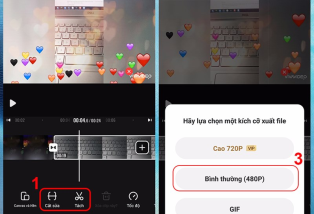














.jpg)

.png)

